团队作业4--第一次项目冲刺(Alpha版本)预备工作
小组说明
我们组是从周一开始对项目进行研究讨论并编程的,因为我们看截止日期是周日,就从周一才开始,起步晚了,是我们认识上的失误,导致我们周一周二的步伐没有协调好,项目进展的不稳定,但是我们在上周末并不是完全没做事的,我们各自都学习了安卓的基础知识,教学视频,并搭建了环境。我们接下来将说一下我们搭建环境遇到的问题以及解决方案,希望助教等我们周末最后的第一次版本成型。
环境搭建
总结起来呢,Android开发环境搭建可以分为以下四步:
第一步、安装JDK;
第二步、安装Eclipse;
第三步、下载并安装AndroidSDK;
第四步、为Eclipse安装ADT插件
由于我们之前学JAVA第一步第二步已经完成了,只需要进行第三步和第四步就好,下面上图详细说我们是怎么搭建的,嘿嘿嘿
第三步、下载并安装AndroidSDK
首先,下载Android SDK Tools,这个下载需要FQ,所以我们就找了一个网盘的链接下载了压缩包(链接地址),下载了最新的版本(24.4.1),但是最终由于SDK和ADT的版本不兼容问题(ADT现在不在研发了),又把SDK的版本降低了(不然eclipse里Graphical Layout会打不开)
解压后就双击“SDK Manager.exe”,启动SDK Manager
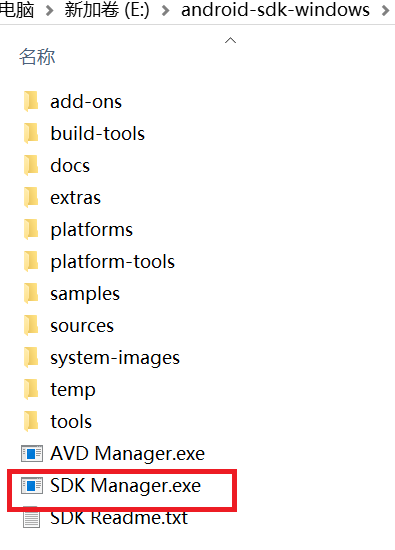
然后就是坑爹的下载,我们尝试了很多方法,比如修改hosts文件等,最后还是觉得通过有Android SDK的国内镜像服务器来下载安装最可行了,没有FQ好累啊,我们选择了 大连东软信息学院镜像服务器地址:http://mirrors.neusoft.edu.cn 端口:80来下载,首先,点击菜单中的“Tools”,然后选择下拉中的“Options…”,然后在弹出的对话框中,填写HTTP Proxy Server为mirrors.neusoft.edu.cn(镜像服务器的地址,注意前面不要加http),然后填写HTTP Proxy Port为80 (端口号)。最后在勾选下面的『Forcehttps://... sources to be fetched using http://...』复选框,如图:
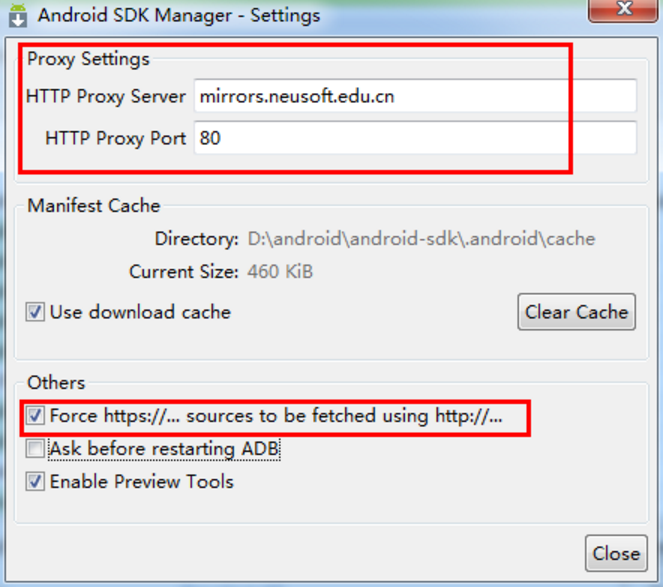
然后选择包开始下载,我们根据需求只下了一些包,这个过程是个费时间的过程,而且我们前前后后下了很多包,有API23和API17的一部分,extras只下了Android Support Repository、Android SupportLibrary和Google USB Drive,HAXM还不兼容,Android SupportLibrary里面还没有,是单独下的压缩包,然后解压把文件加放进\android-sdk-windows\extras\android下的
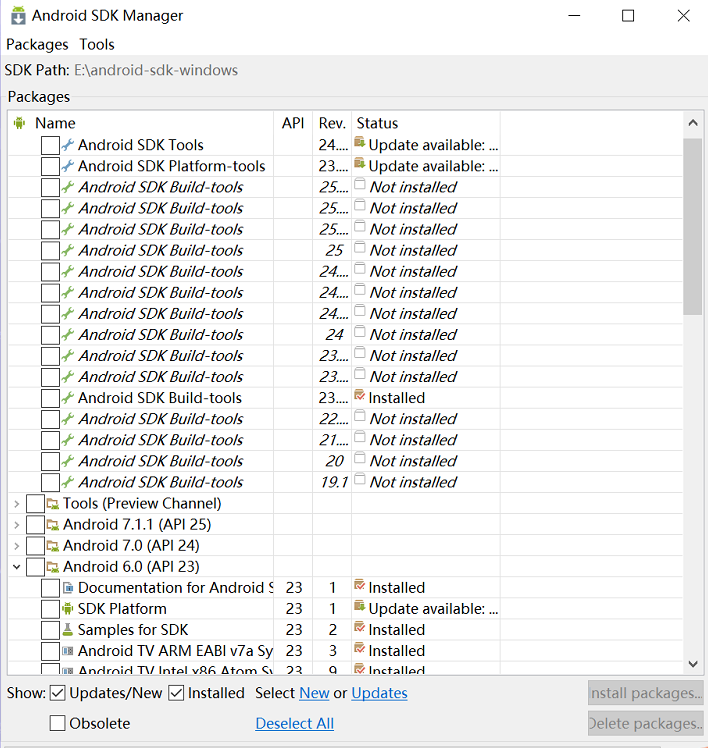
下载好就显示了Installed了,然后配环境变量就好了,最后在cmd里输入“adb”检测是否安装成功
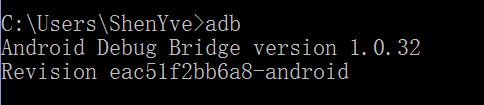
第四步、为Eclipse安装ADT插件
为了能在Eclipse上进行Android开发,我们必须为他安装一个ADT(Android Development Tools)插件
首先打开Eclipse软件。进入欢迎界面。单击菜单中的“Help”,选择“Install New Software…”,然后点击“Add”如下图:
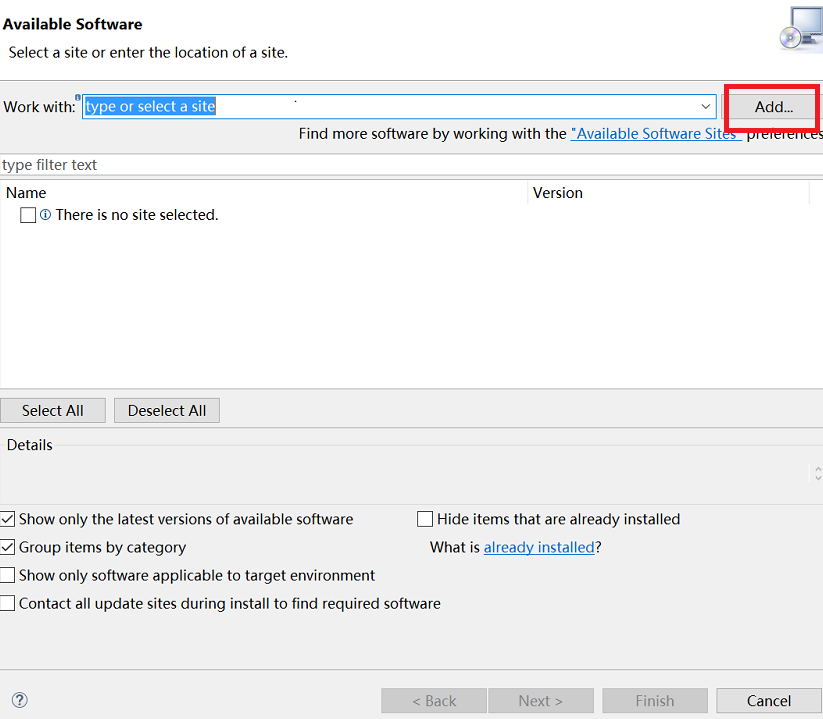
然后会弹出“Add Repository”窗口,又由于我没有FQ,即使修改了hosts文件也没用,我输入网址后总是连不上,我就选择了离线安装,提前下好了adt的安装包,然后Location那里选择了我的压缩包,开始安装
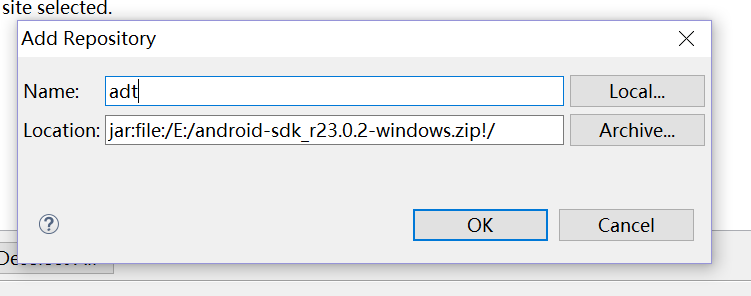
然后就选择tools,一直点NEXT开始安装,也是一个很慢的过程。。。
待一切安装好后,会自动要求重启Eclipse,然后,Eclipse会根据目录的位置智能地和它相同目录下Android sdk进行关联,可以通过选择菜单项“Window”然后单击Preference来查看(我的就没关联),选择侧栏的“Android”,然后如果可以看到已经安装的SDK平台,表示已经自动关联好了,如果发现没有自动关联好,则需自己添加了,单击“Browse…”按钮,选择你的SDK安装路径,如图所示:

到这里,我们的整个在windows上进行Android开发环境的搭建就全部完成了,这时候,在Eclipse里,选择菜单项File—>New—>Project新建一个项目,我们就能看到建立Android项目的选项了:

到这里,漫长的Android开发环境搭建工作就此结束!内心还是有点儿小激动的,因为实在是太麻烦了!
关于模拟器
因为不兼容,我又去找了HAXM的安装包,然后自己安装了一下,可是开模拟器的时候真的好慢啊,之前用的SDK版本高一点儿开机还快一点儿,可是又和ADT兼容不好,用的SDK版本低一点儿,模拟器又要崩溃,我们测试程序只能导出到手机上测试,eclipse真的是带不动啊,心好累
小结
抛开一切,我们都会克服的,开始了我们的Android之旅了!!激动!!
团队作业4--第一次项目冲刺(Alpha版本)预备工作的更多相关文章
- 【集美大学1411_助教博客】团队作业4——第一次项目冲刺(Alpha版本) 成绩
写在前面的话 第一次alpha冲刺,大家完成得都很好,从博客中体现出来的是所有团队都完成了预期的目标. 一个团队从最初建立,到磨合,到做出一个能被接受的产品,真是一件不容易的事情.就好像TheNexu ...
- 【1414软工助教】团队作业4——第一次项目冲刺(Alpha版本) 得分榜
题目 团队作业4--第一次项目冲刺(Alpha版本) 作业提交情况情况 所有团队都在规定时间内完成了七次冲刺. 往期成绩 个人作业1:四则运算控制台 结对项目1:GUI 个人作业2:案例分析 结对项目 ...
- 团队作业4——第一次项目冲刺(Alpha版本)4.28
团队作业4--第一次项目冲刺(Alpha版本) Day seven: 会议照片 每日站立会议: 项目进展 今天是项目的Alpha敏捷冲刺的第七天,先大概整理下昨天已完成的任务以及今天计划完成的任务.今 ...
- 团队作业4——第一次项目冲刺(Alpha版本)第六天and第七天
团队作业4--第一次项目冲刺(Alpha版本)第六天and第七天 第一次项目冲刺(Alpha版本)第六天 一.Daily Scrum Meeting照片 二.燃尽图 1.解释说明横纵坐标代表的含义 ...
- 团队作业4——第一次项目冲刺(Alpha版本)4.22
团队作业4--第一次项目冲刺(Alpha版本) Day one: 会议照片 由于团队中的组员今天不在学校,所以我们的站立会议提前一天展开. 项目进展 由于今天是Alpha版本项目冲刺的第一天,所以没有 ...
- 团队作业4——第一次项目冲刺(Alpha版本) 4.23
团队作业4--第一次项目冲刺(Alpha版本) Day two: 会议照片 每日站立会议: 项目进展 今天是项目的Alpha敏捷冲刺的第二天,先大概整理下昨天已完成的任务以及今天计划完成的任务.今天主 ...
- 团队作业4——第一次项目冲刺(Alpha版本) 4.24
团队作业4--第一次项目冲刺(Alpha版本) Day four: 会议照片 每日站立会议: 项目进展 今天是项目的Alpha敏捷冲刺的第三天,先大概整理下昨天已完成的任务以及今天计划完成的任务.今天 ...
- 团队作业4——第一次项目冲刺(Alpha版本)4.25
团队作业4--第一次项目冲刺(Alpha版本) Day four: 会议照片 每日站立会议: 项目进展 今天是项目的Alpha敏捷冲刺的第四天,先大概整理下昨天已完成的任务以及今天计划完成的任务.今天 ...
- 团队作业4——第一次项目冲刺(Alpha版本)-第一篇
第一次项目冲刺——第一阶段 今天我们在宿舍开了个会,每个人都斗志昂扬的.撸起袖子加油干! 分工讨论 团队成员 任务 郭达 完成博客随笔和leangoo 刘德培 设计好数据库 石浩洋 搭建好LAM ...
- 团队作业4——第一次项目冲刺(Alpha版本)2017.4.28
2017.04.28 天气晴朗 东风3级. 时间:上午 9:35 ---10:10分 地点:陆大二楼 会议内容:实验室报修系统项目冲刺Alpha版的的最后一天,大家对现在项目的进程进行了讨论,阐述了各 ...
随机推荐
- Dom的增删查改以及常用事件
dom的增删查改 // 查 var _input = document.getElementById('_input'); var _div = document.getElementsByClass ...
- 【MySQL源码】源码安装和启动mysql
--[MySQL源码]源码安装和启动mysql --------------------------------------2014/08/19 本机环境:ubuntu12.04,fedora-17 ...
- 最大流&流分布&不确定图网络可靠性
最大流:确定图上每条边含有可以传递的容量值,找到s-t之间可以传送最大的流值. 流分布:最大流是个值,假设极为f,我们要从s到t传递f的流量,对应了多个方案,每个方案就是一个流分布. 不确定图:不确定 ...
- 音频软件开发中的debug方法和工具
本文系作者原创.如转载,请注明出处. 谢谢! 音频软件开发同其他软件开发一样,都需要去调试.音频软件调试同其他软件调试方法有相同的地方,也有不同的地方,同时调试时还需要借助一些专门的工具,有了这些方法 ...
- Opentk教程系列-1绘制一个三角形
本系列教程翻译自Neo Kabuto's Blog.已经取得作者授权. 本文原文地址http://neokabuto.blogspot.com/2013/02/opentk-tutorial-1-op ...
- [undefined,1] 和 [,1]的区别在哪里--认识js中的稀疏数组
事情是这样的 今天我想写一个能快速生成一个自然数数组的函数,就是[0,1,2,3]这样的,然后我写了下面的代码: new Array(10).map((item, index) => { ret ...
- Ngnix+tomcat负载均衡
系统环境 Centos6.5 nginx1.4.7 https://nginx.org/download/nginx-1.4.7.tar.gz tomcat7.0.79 http://apache. ...
- SpringMVC中文件的上传(上传到服务器)和下载问题(二)--------下载
一.建立一个简单的jsp页面. 我们在建好的jsp的页面中加入一个超链接:<a href="${pageContext.request.contextPath}/download&qu ...
- Struts2学习笔记(九)——数据校验
Struts2的数据校验属于服务器端校验,Struts2 支持校验方式 : 手动校验(代码校验) :在服务器端通过编写java代码,完成数据校验 自动校验(配置校验) :XML配置校验(主流) 和 注 ...
- SpringMVC基础-controller方法中的参数注解
@PathVariable 映射 URL 绑定的占位符 带占位符的 URL 是 Spring3.0 新增的功能,该功能在 SpringMVC 向 REST 目标挺进发展过程中具有里程碑的意义 通过 ...
